O cPanel é o Painel de Controle de Hospedagem número 1 na indústria de hospedagem na web e você pode instalá-lo facilmente.
Quais são os requisitos?
- Fresh CentOS 6 ou 7, instalado no seu VPS/Server.
Como instalar o cPanel?
1. Entre no seu VPS/Servidor através do Cliente SSH.
2. Copie o seguinte comando e cole-o no console SSH. Em seguida, pressione enter.
cd /home && curl -o latest -L https://securedownloads.cpanel.net/latest && sh latest
3. A instalação do cPanel começou. Pode levar de 30 a 45 minutos.

4. Quando a instalação estiver concluída, o console exibirá uma mensagem como "the cPanel Installation has been completed".

5. Abra https://your-server-IP-here:2087 (WHM)
6. Digite o nome de usuário "root" (sem cota) no campo de nome de usuário.
7. Digite sua senha root no campo de senha.
8. Clique no botão "Login".

cPanel/WHM Setup Wizard:
Etapa 1: Leia e aceite o contrato.

Etapa 2: Configuração da rede:
- Server Contact Email Address: Digite seu endereço de e-mail. Você receberá o alerta relacionado ao cPanel em seu email.
- Hostname: se o nome do host estiver correto, deixe-o como está.
- Resolvers: Digite 8.8.8.8 no primário e digite 8.8.4.4 no secundário.
Role para baixo até o final da página e clique no botão "Save & Go to Step 3".

Etapa 3: Se você tiver mais de um IP e os IPs não estiverem listados, adicione seu novo endereço IP e clique no botão "Go to Step 4". Alternativamente, se você não tiver nenhum IP adicional, basta clicar em "Go to Step 4".
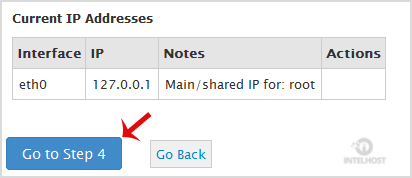
Etapa 4:
1. Em "Nameserver Configuration", você pode escolher um programa de servidor de nomes como Bind, PowerDNS, etc ou deixá-lo como está.
2. Em "Choose which nameservers domains on this server will use" insira seu servidor de nomes de domínio, como ns1.example.com e ns2.example.com (Substituir exemplo. com o seu nome de domínio).
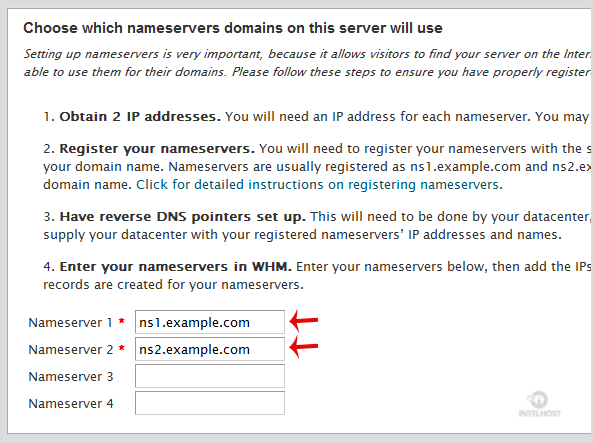
3. Em "Configure Address Records for Nameservers & Hostname", marque a opção "Configure Address Records for Nameservers", insira seu endereço IP em IPv4 para NS1 e NS2 e, se você tiver um IPv6, insira-o no campo IPv6 também.
Marque a opção "Add "A Entries" for Hostname" e clique em "Save & Go to Step 5".
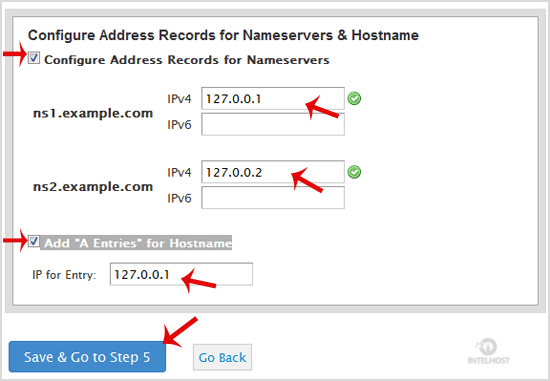
Etapa 5: Você pode deixar todas as opções como estão ou alterá-las, caso deseje. Em seguida, clique em "Save & Go to Step 6".
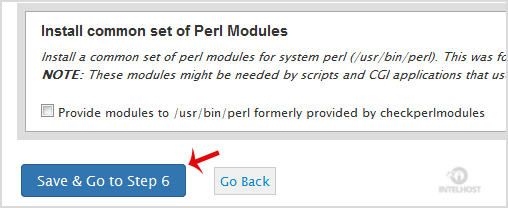
Etapa 6 - (Etapa final): Marque "Use file system quotas" e clique em "Finish Setup Wizard" button.
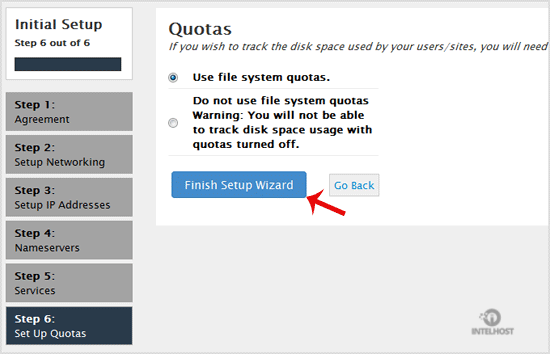
Parabéns, a instalação do cPanel está completa e agora você precisará compilar o Easy Apache, alterar configurações, instalar um firewall, etc.

